Masz Xperię Z1, ale urządzenie po wykonaniu aktualizacji systemu do wersji 5.0 Lollipop wolno działa? Zobacz, w jaki sposób zainstalować ponownie Androida 4.4 KitKat na swojej Xperii Z1. Nie trzeba do tego nawet roota - wystarczy kabel USB, oryginalne oprogramowanie i chwila wolnego czasu.

Wielu posiadaczy smartfonów, które zostały zaktualizowane do Androida Lollipop 5.0+ narzeka na ten system. Użytkownicy często odczuwają znaczy spadek wydajności swojego urządzenia w porównaniu do tego, jak telefony chodziły na starszym oprogramowaniu KitKat 4.4. Na szczęście można zejść z oprogramowaniem niżej. W tym celu musimy pobrać oficjalny plik z oprogramowaniem w formacie .FTF, a także skorzystać z narzędzia Flashtool, które służy do instalacji oficjalnych paczek oprogramowania na urządzeniach z serii Xperia.
Uwaga! Poniższa instrukcja i podlinkowane pliki przeznaczone są dla Xperii Z1 C6903. Należy w ustawieniach Androida (Informacje o telefonie) sprawdzić, jaki dokładnie posiadamy model telefonu. Pliki poniżej podpięte będą działać tylko i wyłącznie na modelu C6903, czyli Xperii Z1 z obsługą LTE. Pod żadnym pozorem nie należy ich instalować na żadnym innym modelu, gdyż grozi to trwałym uszkodzeniem urządzenia. Wszystkie operacje wykonujesz na własną odpowiedzialność - jeśli czegoś nie jesteś pewien, to zapytaj w komentarzu albo wyszukaj dodatkowych informacji w Google.
Krok 1: Instalacja programu Flashtool i potrzebnych sterowników USB
Dobrze jest, jeśli na komputerze mamy zainstalowane oficjalne oprogramowanie Sony PC Companion, gdyż zawiera ono wszystkie sterowniki USB do naszego telefonu. Nie jest to obowiązkowe (ja np. tego pakietu nie instalowałem), ale nie zaszkodzi, jeśli dla bezpieczeństwa zainstalujemy tę paczkę.
Następnie musimy pobrać program Flashtool, który również ma swoje sterowniki - należy go pobrać, a także skonfigurować instalację sterowników.
Instalujemy program Flashtool w wybranym przez nas miejscu. Na potrzeby poradnika przyjmijmy, że zainstalowany został w katalogu "C:\Flashtool". Udajemy się do folderu z Flashtoolem, a następnie wchodzimy do podkatalogu "Drivers". Uruchamiamy znajdujący się tu plik Flashtool-drivers.exe.
Wyświetli się instalator sterowników - na liście komponentów do zaznaczenia wybieramy "Flashmode drivers" oraz "Xperia Z and SO-02E". Potwierdzamy instalację przyciskiem "Install".
Po pomyślnej instalacji program Flashtool jest gotowy do działania - zanim z niego skorzystamy, musimy jednak pobrać odpowiednie oprogramowanie dla naszego telefonu z KitKatem 4.4.
Krok 2: Pobierz oprogramowanie w wersji 4.4 dla Xperii Z1 C6903
Kolejnym krokiem jest pobranie oficjalnego oprogramowania dla naszego urządzenia w takiej wersji, która bazuje na Androidzie 4.4 KitKat. W przypadku Xperii Z1 oprogramowanie takie jest oznaczone symbolem 14.4.A.0.108. Poniżej znajdziesz brandowane wersje tego oprogramowania (czyli zawierające oprogramowanie od wybranego operatora), jak również wersję pozbawioną brandu, przeznaczoną na naszą część Europy.
14.4.A.0.108 dla użytkowników Orange
14.4.A.0.108 dla użytkowników T-Mobile
14.4.A.0.108 dla użytkowników Plusa
14.4.A.0.108 dla użytkowników Play
14.4.A.0.108 bez brandu (Central Europe)
Po ściągnięciu oprogramowania w wybranej wersji otrzymamy plik z rozszerzeniem .FTF. Należy go przekopiować do folderu "Firmware" w katalogu z Flashtoolem (np. C:\Flashtool\Firmware).
Krok 3: Flashowanie softu przy użyciu Flashtoola
Wyłącz całkowicie swój telefon, a następnie uruchom program Flashtool. Po uruchomieniu kliknij w ikonę błyskawicy w górnym lewym rogu okna.
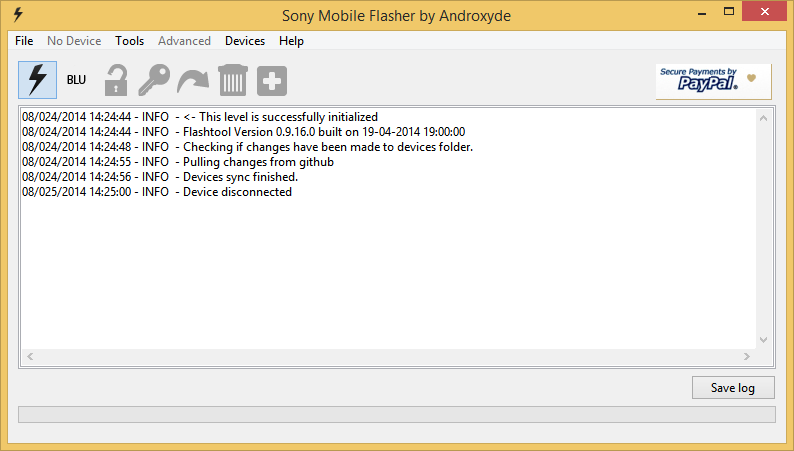
Jeśli wyświetli się okno z wyborem trybu bootowania, zaznacz "Flashmode" i kliknij OK.
Pojawi się okno wyboru oprogramowania do zainstalowania (Firmware Selector). W tabeli po lewej stronie znajdziesz pobrany plik .FTF, który skopiowałeś do folderu "Firmwares". Na zrzucie ekranu jest przykładowe oprogramowanie dla innego modelu Xperii (SP), ale w naszym przypadku będzie to oprogramowanie w wersji 14.4.A.0.108 (w kolumnie Device powinniśmy mieć model "C6903").
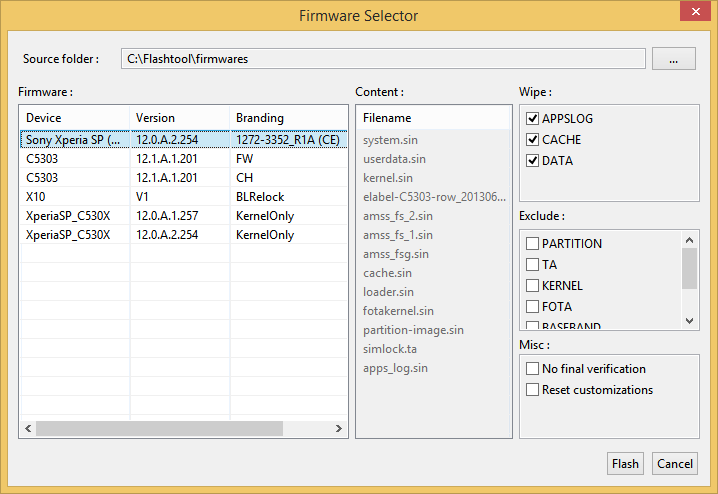
Zaznaczamy nasze oprogramowanie na liście, a następnie niczego nie zmieniamy po prawej stronie. Wszystkie opcje zostawiamy zaznaczone domyślnie, tak, jak są. Klikamy przycisk "Flash".
Program sprawdzi wskazany przez nas plik oprogramowania i jeśli wszystko się zgadza, to poprosi nas o podłączenie telefonu do komputera kablem USB (okno ze zdjęciem telefonu i zieloną strzałką). Najpierw podłączamy sam kabel USB do komputera. Następnie bierzemy telefon do ręki i przytrzymujemy przycisk zmniejszania głośności po boku urządzenia.Cały czas trzymając ten przycisk podłączamy podpięty do komputera kabel USB do naszego telefonu.
Telefon od razu zareaguje i Flashtool się z nim połączy, a następnie rozpocznie proces instalacji oprogramowania. Możemy puścić przycisk głośności i odłożyć telefon na biurko - teraz wystarczy poczekać, aż cały proces zostanie zakończony. Po wszystkim odłączamy telefon od komputera i uruchamiamy go - włączy się Android 4.4 KitKat. Pierwsze uruchomienie może trwać dość długo, gdyż system musi zostać skonfigurowany.
Pomocy! Nie mogę zainstalować sterowników do Flashtoola na Windowsie 8 / 8.1
Użytkownicy posiadający Windowsa 8 mogą napotkać problem podczas instalacji sterowników z Flashtoola. Nie posiadają one cyfrowego podpisu i system Windows może je blokować przy instalacji. W takim wypadku zapraszamy do naszego poradnika, jak instalować niepodpisane sterowniki w Windowsie 8 lub 8.1. Najłatwiej skorzystać z drugiej metody opisanej pod koniec podlinkowanego artykułu i włączyć tryb testowy w systemie Windows 8 / 8.1 za pomocą dwóch komend w wierszu polecenia.
